PowerPoint2003音樂怎么循環(huán) PPT循環(huán)播放音樂設(shè)置
PowerPoint2003是微軟公司出品的經(jīng)典 Power Point 版本,在編輯PPT文件的時候難免會需要一些背景音樂的加入,怎么設(shè)置循環(huán)播放呢?下面就跟小編一起來了解下吧。
設(shè)置方法:1、打開PPT演示文稿,在第一張幻燈片中,選中已經(jīng)設(shè)置好了的文本框,單擊鼠標右鍵,在彈出的菜單中選擇動作設(shè)置。
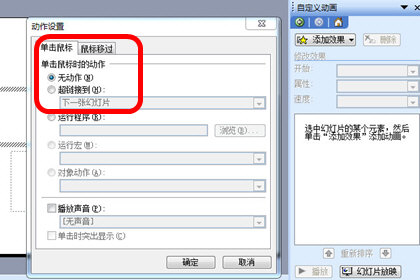
2、在出現(xiàn)的動作設(shè)置框中根據(jù)自己的喜好,選擇單擊鼠標或鼠標移過選項卡,然后選中對話框中播放聲音復(fù)選框,在下拉框中選擇其他聲音。
3、在添加聲音框中按路徑選好背景音樂,單擊打開。
4、在回到的動作設(shè)置框中,單擊確定,至此背景音樂就添加完畢了,剩下的就是循環(huán)播放的設(shè)置方法。
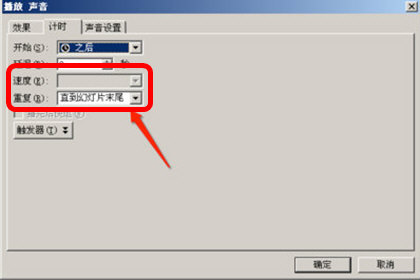
5、在音樂文件圖標上右鍵,動作設(shè)置,取消與停止播放有關(guān)的設(shè)置。再次在音樂文件圖標上右鍵,編輯聲音對象,選擇【循環(huán)播放直到停止】。
6、再次在音樂文件圖標上右鍵選擇【自定義動畫】,在窗口右邊的自定義動畫欄里點添加效果--聲音操作--播放。
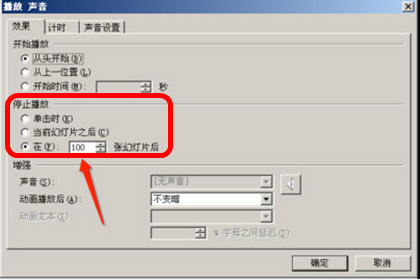
7、雙擊新添加的動作,修改其中【效果】-【停止播放】選項,選擇停止播放效果在單擊時、當(dāng)前幻燈片之后、在幾張幻燈片后起效,根據(jù)需要選擇即可
以上就是小編為你帶來的PowerPoint2003循環(huán)音樂設(shè)置方法,有需要的小伙伴可以了解下。
相關(guān)文章:
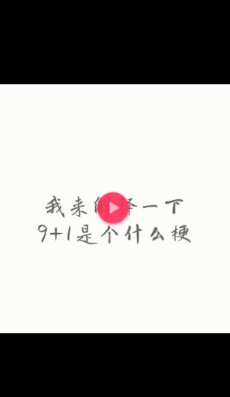
 網(wǎng)公網(wǎng)安備
網(wǎng)公網(wǎng)安備